让文字逐个显示的“打字效果”,怎么设置?
来源:网络收集 点击: 时间:2024-05-21【导读】:
让幻灯片中的文字逐个显示,并且每显示一个文字的同时伴随着一声打字声,直至文字显示结束后才停止。只需为设置的文本添加“擦除”动画,并对动画选项进行相应设置即可。方法/步骤1/7分步阅读 2/7
2/7 3/7
3/7 4/7
4/7 5/7
5/7 6/7
6/7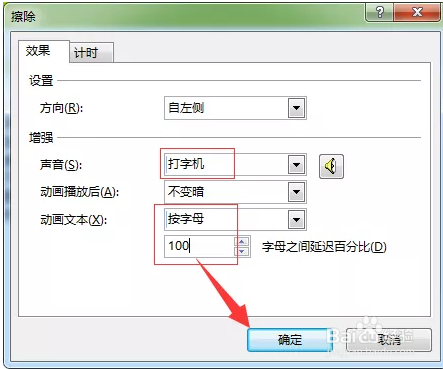 7/7
7/7 PPT设置文字效果逐个显示
PPT设置文字效果逐个显示
在幻灯片中选择要设置的文本,然后对其添加“擦除”进入动画;
 2/7
2/7单击“动画”组中的“效果选项”按钮,在弹出的下拉列表中选择“自左侧”选项;
 3/7
3/7打开“动画窗格”任务窗格,在添加的“擦除”动画上单击鼠标右键,在弹出的快捷菜单中选择“效果选项”命令;
 4/7
4/7打开“擦除”对话框中的“效果”选项卡,在“声音”下拉列表框中选择“打字机”选项;
 5/7
5/7在“动画文本”下拉列表中选择“按字母”选项;
 6/7
6/7将字母之间的百分比设置为“100”,最后单击“确定”按钮;
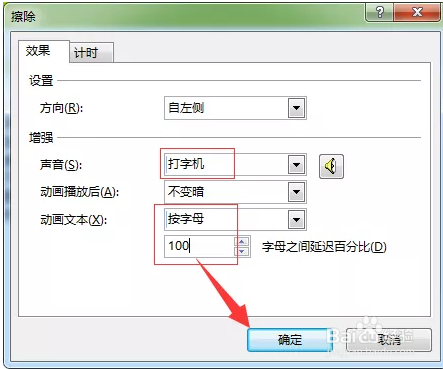 7/7
7/7个人建议
此时即可做到在播放幻灯片的时候该处的文字逐个显示,并伴随着打字的声音。
 PPT设置文字效果逐个显示
PPT设置文字效果逐个显示 版权声明:
1、本文系转载,版权归原作者所有,旨在传递信息,不代表看本站的观点和立场。
2、本站仅提供信息发布平台,不承担相关法律责任。
3、若侵犯您的版权或隐私,请联系本站管理员删除。
4、文章链接:http://www.1haoku.cn/art_820494.html
上一篇:什么是支数
下一篇:洛克王国星辰塔冰之璨雪怎么打
 订阅
订阅